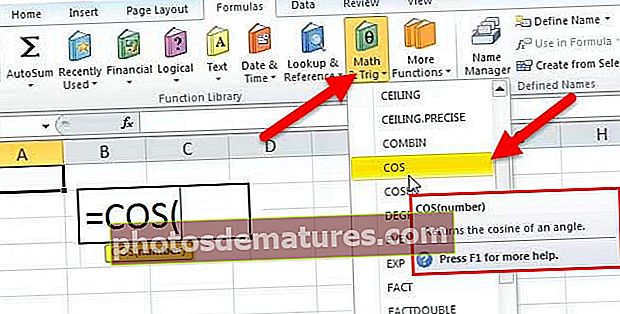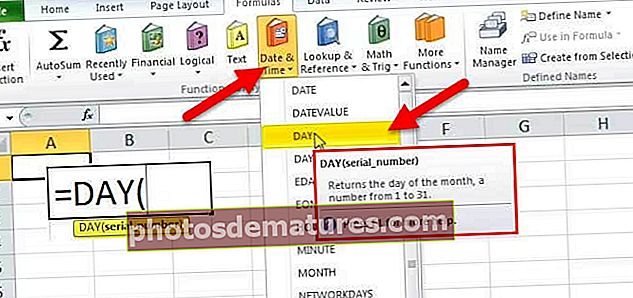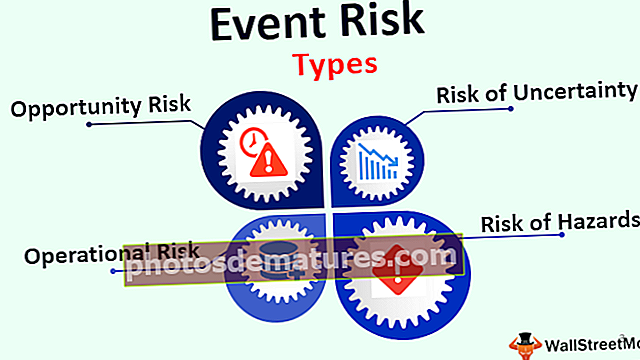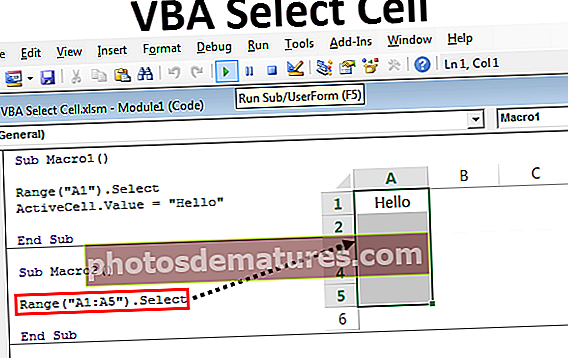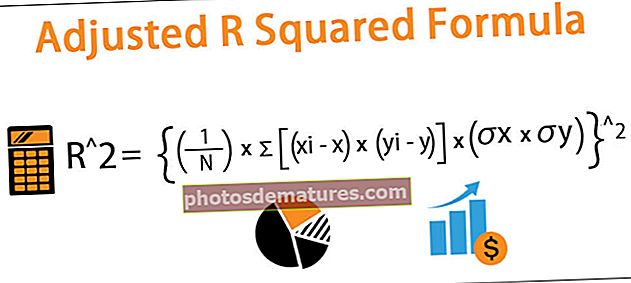এক্সেলে টাইমলাইন কীভাবে তৈরি করবেন? (একটি উদাহরণ সহ সহজ পদক্ষেপ)
এক্সেলে টাইমলাইন কি?
এক্সেলে টাইমলাইন হ'ল এক ধরণের স্মার্টআর্ট যা বিভিন্ন প্রক্রিয়ার সময় প্রদর্শনের জন্য তৈরি করা হয়। এটি মূলত আপনার অন্তর্নিহিত ডেটাসেটগুলিতে তারিখ ফিল্টারিংয়ের জন্য ব্যবহৃত হয় যাতে পিভট টেবিলের মধ্যে তারিখের ক্ষেত্র থাকে। এই বিকল্পটি প্রথম চালু করা হয়েছিল এক্সেল 2013 সংস্করণ।
এক্সেলে টাইমলাইন কীভাবে তৈরি করবেন? (একটি উদাহরণ সহ)
আপনি এই টাইমলাইন এক্সেল টেম্পলেটটি এখানে ডাউনলোড করতে পারেন - টাইমলাইন এক্সেল টেম্পলেটনীচে উল্লিখিত টেবিলটিতে আমার কাছে তারিখ, শাখা, পণ্য বিভাগ, গ্রাহকের ধরণ এবং উপার্জন কলামগুলি সহ ট্যাবুলার ডেটা রয়েছে।

পিভট টেবিল এবং চার্টের সাহায্যে এক্সেলে এমন একটি টাইমলাইন তৈরি করুন যেখানে আপনি শাখা, পণ্য বিভাগ, গ্রাহকের ধরণ এবং উপার্জনের ডেটার উপর ভিত্তি করে সহজেই সংক্ষিপ্তসার এবং ডেটা বিশ্লেষণ সম্পাদন করতে পারেন।
ধাপ 1 -সারণী অবজেক্ট তৈরি করুন
প্রাথমিকভাবে, ডেটা সেটটি একটি টেবিল অবজেক্টে রূপান্তরিত হয়, এটি নীচে বর্ণিত পদক্ষেপগুলি দ্বারা সম্পন্ন করা যেতে পারে
- ডেটা সেটের ভিতরে ক্লিক করুন, সন্নিবেশ ট্যাবে ক্লিক করুন, সারণিটি নির্বাচন করুন।

- একটি তৈরি টেবিল পপআপ উপস্থিত হয়, যেখানে এটি ডেটা পরিসর এবং শিরোনাম দেখায় এবং ঠিক আছে ক্লিক করুন।

- একবার টেবিল অবজেক্ট তৈরি হয়ে গেলে, এটি নীচে উল্লিখিত হিসাবে প্রদর্শিত হবে।

পদক্ষেপ # 2 - পিভট সারণী
শেষ অবধি, আমাদের শাখা, পণ্য বিভাগ, গ্রাহক প্রকারের জন্য সময়রেখার উপাত্তের সংক্ষিপ্ত বিবরণ প্রয়োজন, অতএব, আমাদের পিভটটেবিল তৈরি করতে হবে
পিভট টেবিল তৈরি করতে নীচে উল্লিখিত পদক্ষেপগুলি অনুসরণ করা হয়:
- সারণী অবজেক্টে, ডেটা সেটের অভ্যন্তরে ক্লিক করুন, সন্নিবেশ ট্যাবটি ক্লিক করুন, পিভট টেবিলটি নির্বাচন করুন এবং ঠিক আছে ক্লিক করুন, পিভটটেবল ফিল্ডস ফলকটি অন্য শীটে প্রদর্শিত হবে। (আপনি শীটটির নাম "PIVOTTABLE_TIMELINE" হিসাবে রাখতে পারেন)

- পিভটটেবল ফিল্ডস ফলকে, সারি বিভাগে শাখা, কলাম বিভাগে পণ্য বিভাগ এবং মান বিভাগে উপার্জন।


পদক্ষেপ # 3 - পিভট চার্ট
এখানে, আমাকে সেই শীটে তৈরি পিভট টেবিলের উপরে একটি পিভটচার্ট বেস করা দরকার, অতএব সেই শীটটি "পিভটচার্টটাইমলাইন" অনুলিপি করুন বা অন্য একটি অনুলিপি তৈরি করুন, শীটটির নাম হিসাবে "পিভটচার্টটাইমলাইন" দিয়ে।
- "পিভটচার্টটাইমলাইন" শীটে, কোনও বাড়ির বিশ্লেষণ ট্যাবটির নীচে, পাইভটবেলের অভ্যন্তরে ক্লিক করুন, পিভটচার্ট নির্বাচন করুন।

- সারণি সন্নিবেশ করানো পপআপ উইন্ডো প্রদর্শিত হবে, সেই নির্বাচন কলামে, এক্সলে স্ট্যাকড কলাম চার্টের নীচে নির্বাচন করুন। ঠিক আছে ক্লিক করুন।

- পিভট চার্ট প্রদর্শিত হবে।

এখানে আপনি পিভট চার্টে পণ্য বিভাগ, শাখা এবং উপার্জনের যোগকে ডান ক্লিকটি আড়াল করতে পারেন এবং "চার্টে কিংবদন্তী ফিল্ড বোতামগুলি" লুকান নির্বাচন করতে পারেন, যাতে এই তিনটি ক্ষেত্র চার্টে উপস্থিত না হয় (উল্লিখিত স্ক্রিনশটের নীচে)


পদক্ষেপ # 4 - এক্সেলে টাইমলাইন .োকান
আপনি এই "পিভটচার্টটাইমলাইন" অনুলিপিটি অন্য শিটগুলিতে অনুলিপি করতে পারেন একটি অনুলিপি বিকল্প তৈরি করে, আপনাকে মাউসের ডান-ক্লিক নির্বাচন করতে হবে, নীচে উল্লিখিত উইন্ডো পপআপ প্রদর্শিত হবে "পিভটচার্টটাইমাইন" শীটের নামটিতে। আপনি সেই শীটটির নাম রাখতে পারেন "Insert_Timeline"।

- এক্সেলে একটি টাইমলাইন তৈরি করতে, আপনি আপনার পিভটটেবিলের একটি ডেটাसेटে যে কোনও জায়গায় ক্লিক করতে পারেন এবং তারপরে রিবনের বিশ্লেষণ ট্যাবটি নির্বাচন করতে পারেন। ফিল্টার গ্রুপের সন্নিবেশ টাইমলাইন বোতামে ক্লিক করুন।
টাইমলাইন নেভিগেশন

- একবার সন্নিবেশ টাইমলাইন বোতামে ক্লিক করার পরে, সন্নিবেশ করা টাইমলাইন পপআপ উইন্ডোটি উপস্থিত হয়, এটি আপনাকে সময়রেখার যে ফিল্টারটি ফিল্টার করতে চান তা নির্বাচন করতে বলবে। ওকে ক্লিক করুন।

- এখন টাইমলাইন উইন্ডোজ উপস্থিত হবে,

- আপনার টাইমলাইনের জন্য, আপনি ড্রপ-ডাউন তালিকার সাহায্যে বছর, ত্রৈমাসিক, মাস বা দিন অনুসারে গ্রুপের তারিখগুলি কনফিগার করতে বা নির্বাচন করতে পারেন।

- এখানে আমি নীচে উল্লিখিত উদ্যানগুলিতে বছর নির্বাচন করেছি।

মনে করুন যে টাইমলাইনটি একটি পাইভট্যাবিল ফিল্টারিংটি কেবল 2018 সালের ফলাফল দেখানোর জন্য চাই, আপনি সময়রেখার স্লাইসারে 2018 এ ক্লিক করতে পারেন। অঞ্চল বা শাখা এবং পণ্য বিভাগের রেফারেন্স সহ আপনি 2018 সালের রাজস্ব পাবেন।

এখন আসুন ত্রৈমাসিক সময় তথ্য পরীক্ষা করে দেখুন, এটি ড্রপডাউন তালিকায় নির্বাচন করে করা যেতে পারে, যেখানে আপনি এটি বছরের পরিবর্তে কোয়ার্টারে পরিবর্তন করতে পারেন। যদি টাইমলাইনে ত্রৈমাসিক ডেটা দৃশ্যমান না হয় তবে আপনি প্রতিটি প্রান্তের দিকে নীল রঙের বাক্সটি টেনে আনতে পারেন। নীচের বর্ণিত উদাহরণে, অঞ্চল বা শাখা এবং পণ্য বিভাগের রাজস্ব রেফারেন্স চেক করতে আমি ২০১ 2016 সালের ২ য় প্রান্তিকে নির্বাচন করেছি selected

এক্সেলের শীর্ষস্থানীয় টাইমলাইনের সরঞ্জামগুলির তালিকা
টাইমলাইনগুলি পিভট টেবিলগুলির তারিখগুলি ফিল্টার করার জন্য এক্সেলের একটি বিশেষ ফর্ম। এক্সেলে থাকা টাইমলাইনের স্লাইসার আপনাকে সক্ষম করে বা আপনাকে বছর, ত্রৈমাসিক, মাস বা দিনের মধ্যে ফিল্টার বা টগল করতে দেয়।

# 1 - অপশন ট্যাবের ডানদিকে টাইমলাইন সরঞ্জাম

# 2 - অপশন ট্যাবের বাম দিকে টাইমলাইন সরঞ্জাম

# 3 - স্ক্রোল বার
এটি প্রদর্শন ট্যাবের অধীনে থাকা টাইমলাইন সরঞ্জামগুলির মধ্যে একটি, যা আপনি কোন সময়গুলি চান তা নির্বাচন করতে ক্লিক-ড্র্যাগি জিনিস এবং এটি আপনাকে নির্দেশ করে, আপনি কোন সময়কাল নির্বাচন করেছেন। একটি স্ক্রোলবার দিন, মাস, কোয়ার্টার এবং বছরগুলিতে স্ক্রোল করতে ব্যবহৃত হয়।


# 4 - সময় স্তর
সময় স্তর বিকল্পে আপনি আপনার পছন্দের উপর ভিত্তি করে চারটি ভিন্ন সময় স্তর নির্বাচন করতে পারেন। সময় স্তরের বিভিন্ন বিকল্প হ'ল বছর, ত্রৈমাসিক, মাস এবং দিন।


# 5 - ফিল্টার পরিষ্কার করুন
এই বোতামটি এক্সেলে সমস্ত টাইমলাইন বিকল্পগুলি সাফ করার জন্য ব্যবহার করা যেতে পারে (এটি দিন বা মাস বা কোয়ার্টার বা বছর হতে পারে)

# 6 - টাইমলাইন শিরোনাম:
এটি একটি টাইমলাইনের শিরোনাম বা শিরোনাম প্রদর্শন করে।

# 7 - নির্বাচন লেবেল:
এটি ফিল্টারটিতে অন্তর্ভুক্ত তারিখের সীমা নির্দেশ করে বা প্রদর্শন করে।

# 8 - টাইমলাইনে অন্যান্য বিভিন্ন কাস্টমাইজ বিকল্পগুলি -টাইমলাইন উইন্ডো আকার

আপনি একটি পিভট টেবিল টাইমলাইনের আকার পরিবর্তন করতে পারেন অর্থাত্ আপনি আপনার টাইমলাইনের উচ্চতা এবং প্রস্থ সামঞ্জস্য করতে পারেন, আপনি এটিকে টেনে টেনে সময় সীমানা থেকে টাইমলাইন উইন্ডোটির আকারও পরিবর্তন করতে পারেন।

# 9-সময়কালীন ক্যাপশন
ডিফল্টরূপে, টাইমলাইনের ক্যাপশন বাক্সে এটি আপনাকে কলামের নাম লিখেছিল যা আপনি একটি টাইমলাইন .োকানোর জন্য নির্বাচিত করেছেন column

# 10 - টাইমলাইন শৈলী
পিভট টেবিলটিতে আপনার টাইমলাইনে বিভিন্ন স্টাইল ব্যবহার করার জন্য আপনার কাছে বিভিন্ন বিকল্প রয়েছে।
নীচে উল্লিখিত স্ক্রিনশটটিতে, আপনি 12 টি বিভিন্ন ধরণের থিম শৈলী পর্যবেক্ষণ করতে পারেন, এগুলি ছাড়াও আপনি নিজের পছন্দ অনুসারে নতুন টাইমলাইন শৈলীর সাথেও কাস্টমাইজ করতে পারেন।


মনে রাখার মতো ঘটনা
- ড্যাশবোর্ডে স্লিকারের সাথে টাইমলাইন একত্রিত করার বিকল্প আপনার কাছে রয়েছে।
- আপনার টাইমলাইনটি বছর, ত্রৈমাসিক, মাস বা দিন দ্বারা গ্রুপের তারিখে কনফিগার করা যেতে পারে।
- যখন সাধারণ তারিখের ফিল্টারটির সাথে তুলনা করা হয়, টাইমলাইন স্লিকারটি আরও কার্যকর এবং এটি একটি আরও ভাল ভিজ্যুয়াল সরঞ্জাম যা একটি গ্রাফিকাল উপস্থাপনা সরবরাহ করে এবং গুরুত্বপূর্ণ মাইলফলকগুলি ট্র্যাক করতে সহায়তা করে।